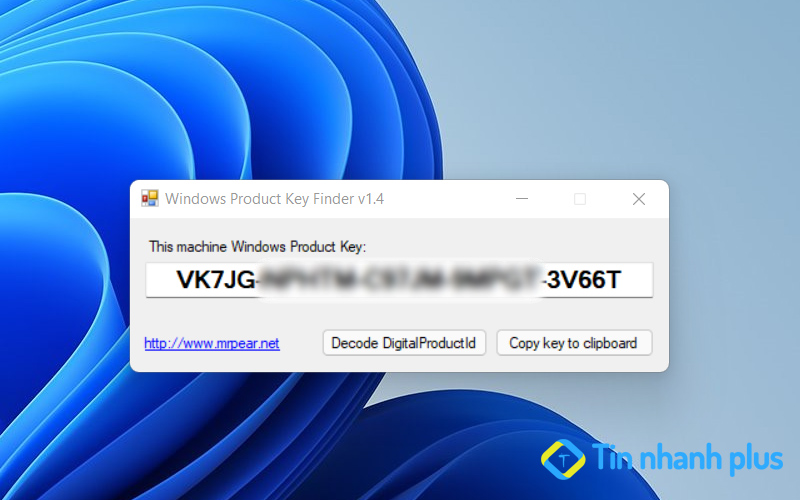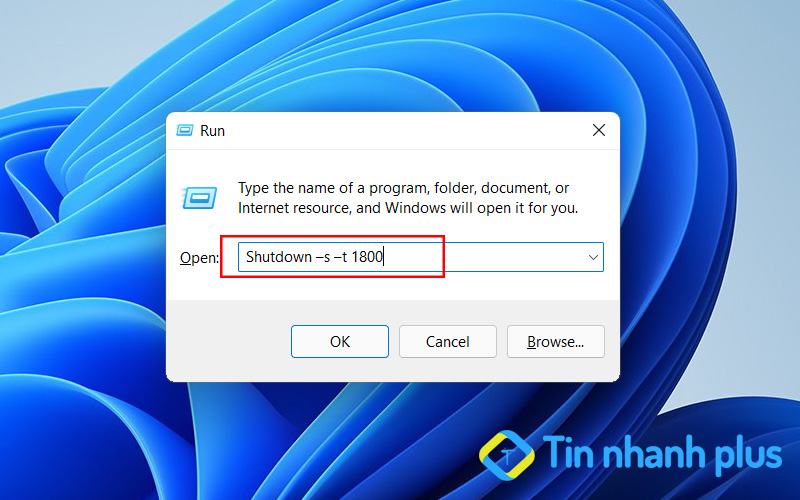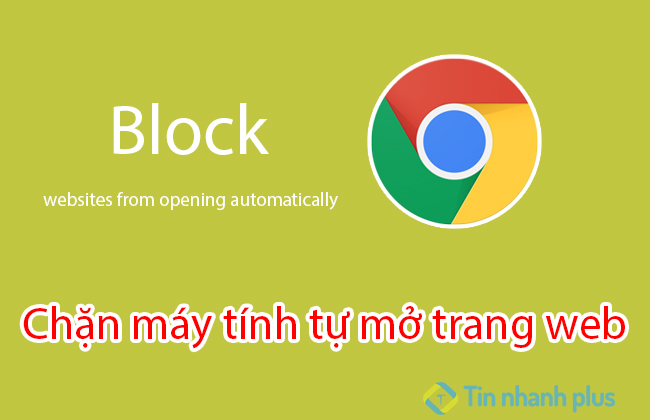Bạn đang đau đầu vì không biết cách đổi tên User trong Win 10, Win 11. Đừng lo, hôm nay Tin nhanh Plus sẽ hướng dẫn bạn cách đổi tên User, PassWord trên Win 10, Win 11 nhanh nhất.
Mục lục bài viết
Cách đổi tên User trong Win 10
1. Đổi tên User win 10 bằng tài khoản Microsoft
Bước 1: Đầu tiên, bạn hãy nhấn vào biểu tượng Windows để mở màn hình Start Win 10, tiếp theo bạn hãy nhấn vào Settings, tại đây bạn hãy nhấn vào Accounts.
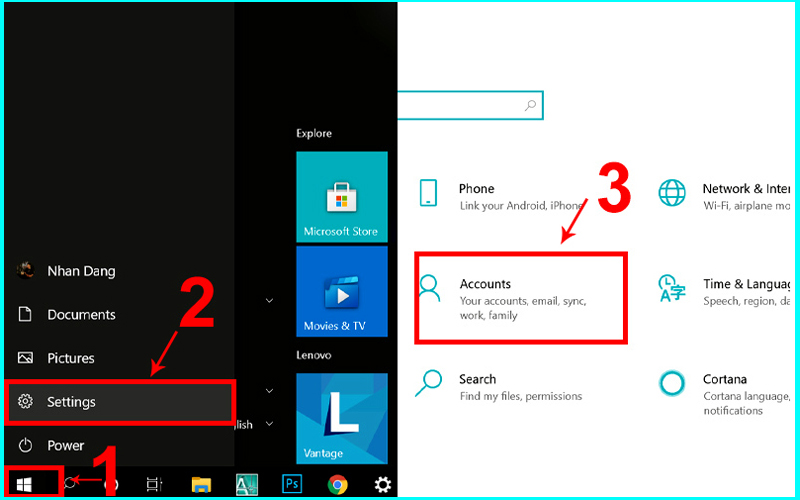
Bước 2: Tiếp theo, bạn hãy nhấn vào Your info, sau đó bạn hãy di con trỏ chuột sang bên phải và nhấn vào Manage my Microsoft Account
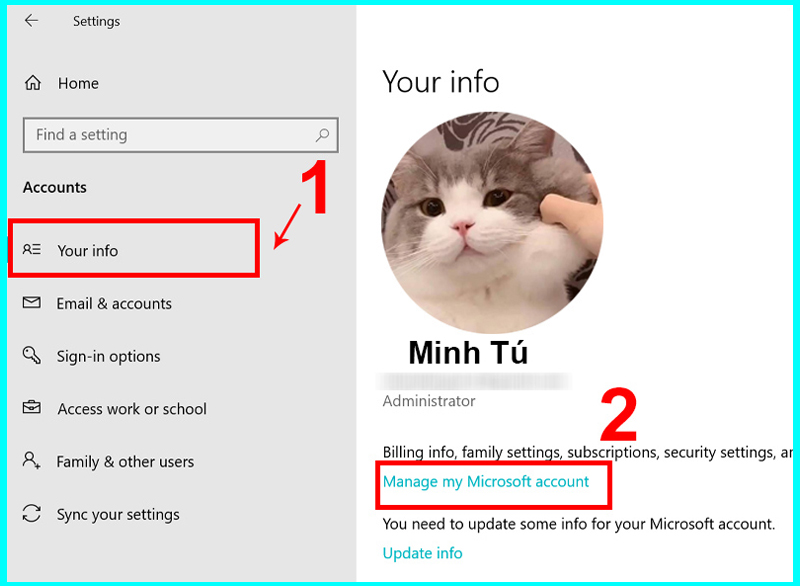
Bước 3: Lúc này tài khoản Microsoft của bạn sẽ được mở trên trình duyệt web, bạn hãy nhấn vào Tên tài khoản của bạn.
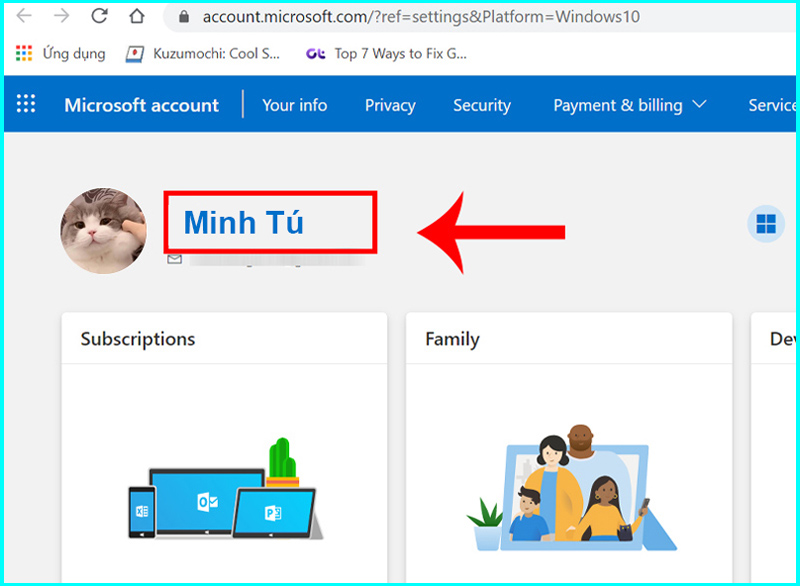
Bước 4: Tiếp theo, bạn hãy nhấn vào mục Edit name
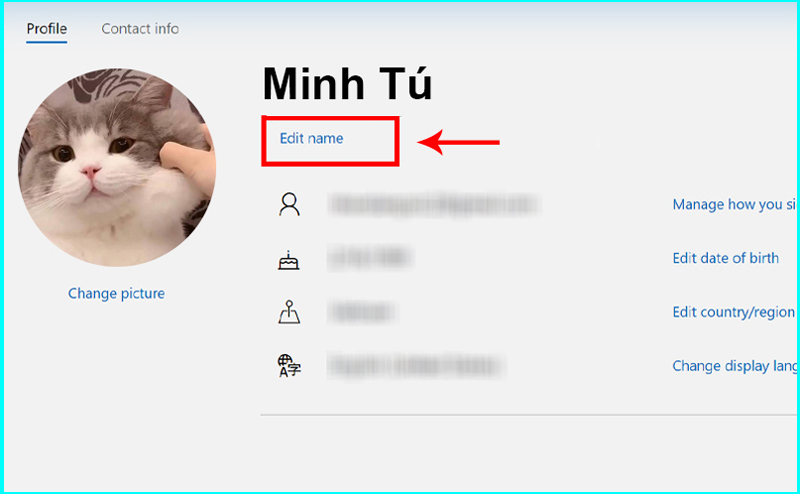
Bước 5: Tại đây bạn hãy nhập tên User mới lần lượt vào ô First name và Last name. Tiếp đến, bạn hãy điền mã xác nhận vào ô phía dưới và nhấn Save để hoàn tất việc đổi tên User.
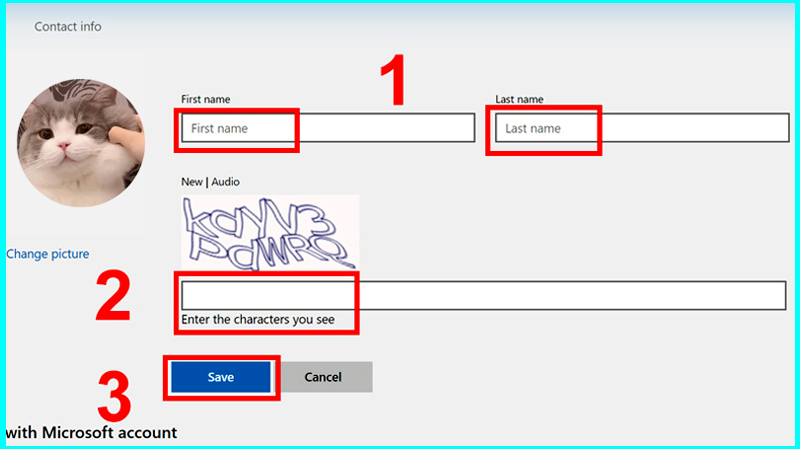
Như vậy là bạn đã đổi tên User trong Win 10 thành công rồi. Sau khi bạn đổi tên xong, tên hồ sơ tài khoản Microsoft của bạn cũng sẽ thay đổi theo tên User mới.
Xem thêm: Hẹn giờ tắt máy tính Win 10, Win 11 tự động
2. Cách đổi tên User trong Win 10 bằng Local Users and Groups
Bước 1: Đầu tiên, bạn hãy nhấn vào thanh tìm kiếm Windows. Sau đó, bạn hãy gõ tìm kiếm từ khóa Run và nhấn Enter.
Bước 2: Tại của sổ Run bạn hãy nhập lệnh lusrmgr.msc và nhấn Ok.
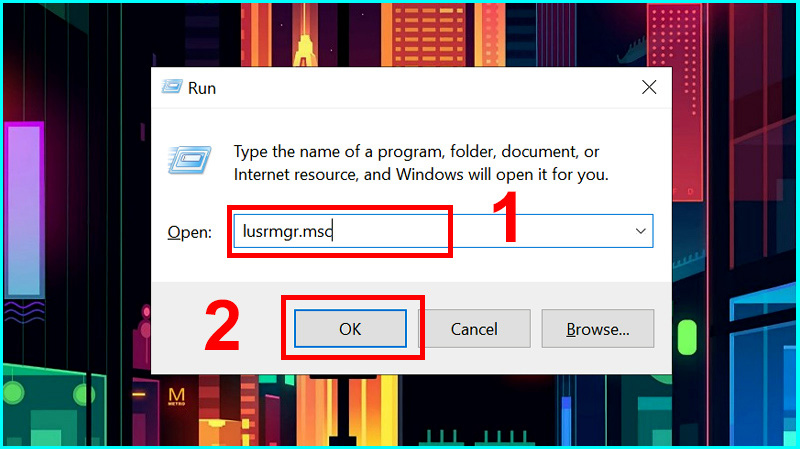
Bước 3: Tại đây, bạn hãy nhấn vào mục User, tiếp theo bạn hãy nhấn chuột phải vào User mà bạn muốn đổi tên, và nhấn chọn vào Rename.
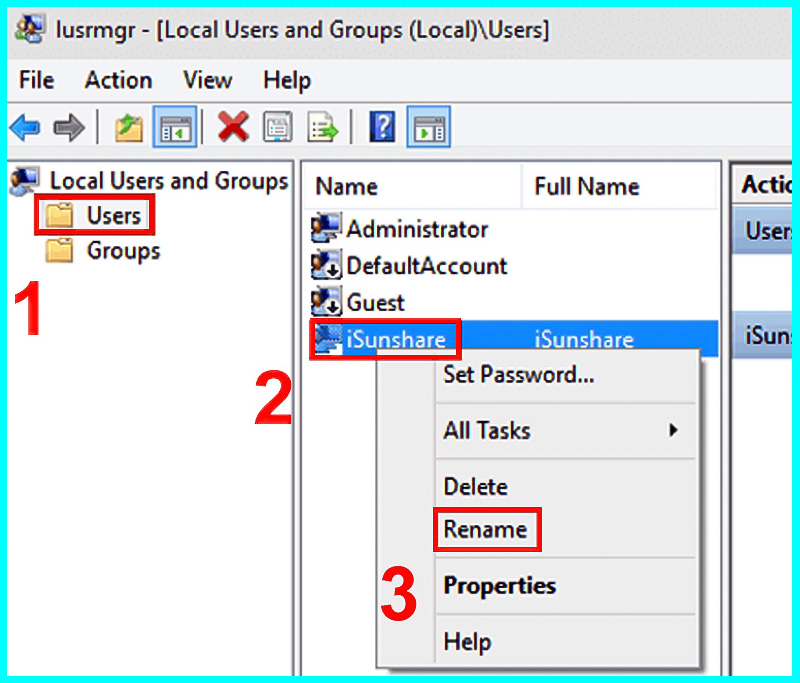
Bước 4: Đến đây, bạn hãy nhập tên tài khoản User mà bạn muốn đổi vào và nhấn Ok.
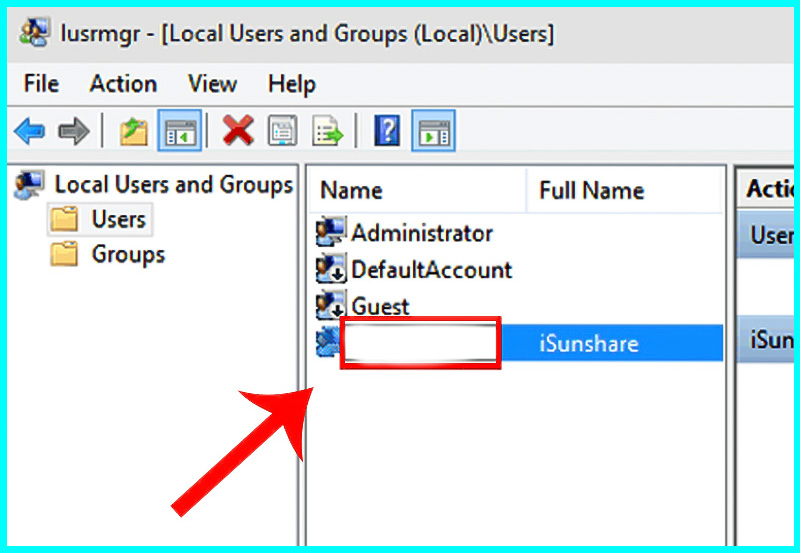
Như vậy là bạn đã đổi tên User Win 10 bằng Local Users and Groups thành công rồi. Cách này sẽ giúp bạn đổi tên nhanh mà không cần phải truy cập vào tài khoản Microsoft.
3. Cách đổi tên User trong Win 10 bằng Control Panel
Bước 1: Đầu tiên, bạn hãy nhấn vào thanh tìm kiếm của Windows gõ từ khóa Control Panel và nhấn Enter.
Bước 2: Tại màn hình Control Panel bạn hãy nhấn vào ô User Accounts

Bước 3: Tại đây, bạn hãy nhấn vào mục Change your account name
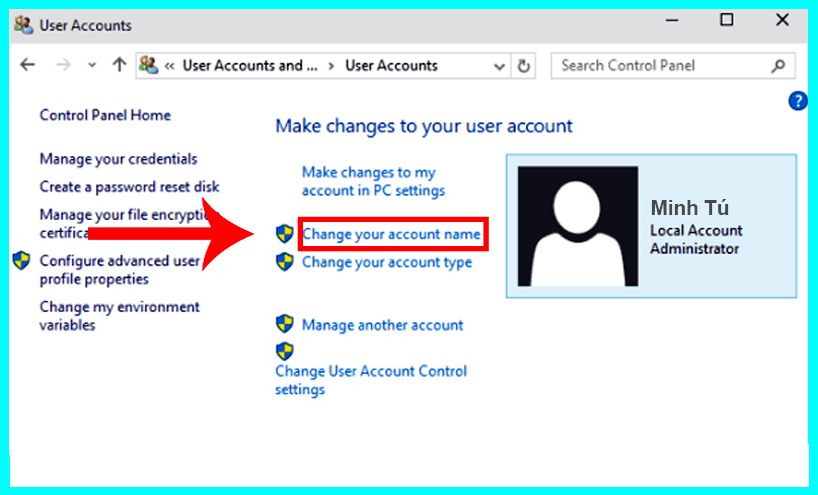
Bước 4: Tiếp theo, bạn hãy nhập tên User mới và nhấn Change Name để hoàn tất việc thay đổi tên User trong Win 10.
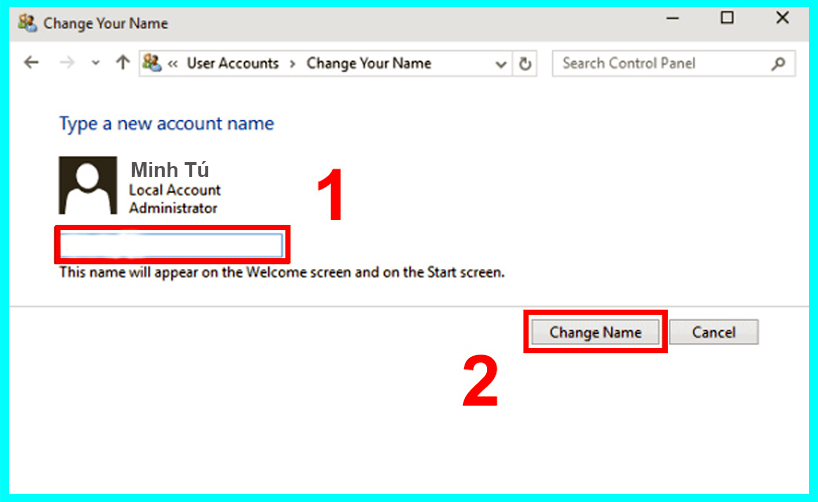
Xem thêm: Tắt ứng dụng chạy ngầm win 10, win 11
4. Cách đổi tên User trong Win 10 bằng Netplwiz
Bước 1: Đầu tiên, bạn nhấn vào ô tìm kiếm và gõ từ khóa Netplwiz -> nhấn Enter.
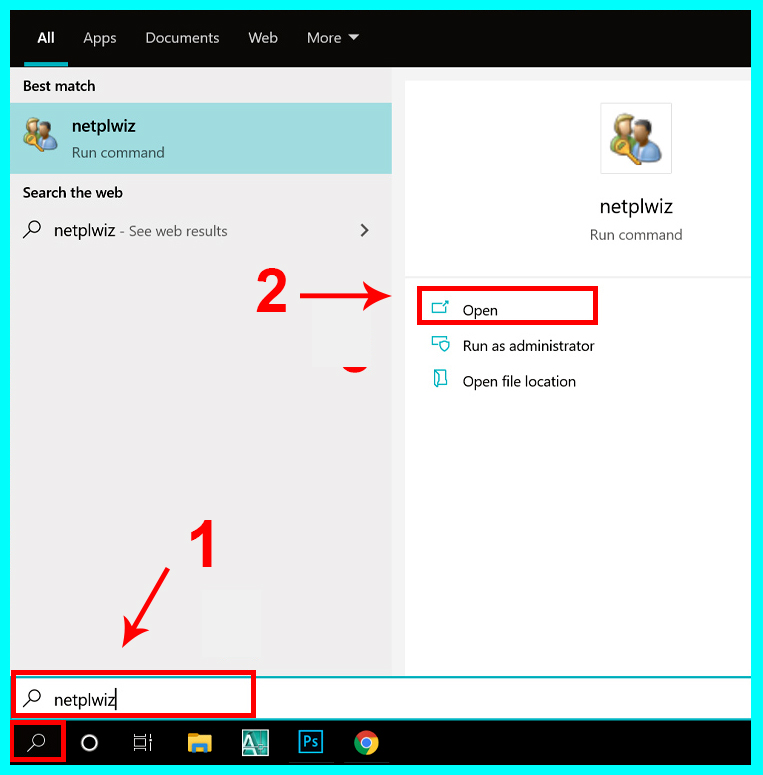
Bước 2: Tại đây, bạn hãy nhấn vào tab Users, tiếp theo bạn hãy chọn User muốn đổi tên, sau đó nhấn chọn vào mục Properties
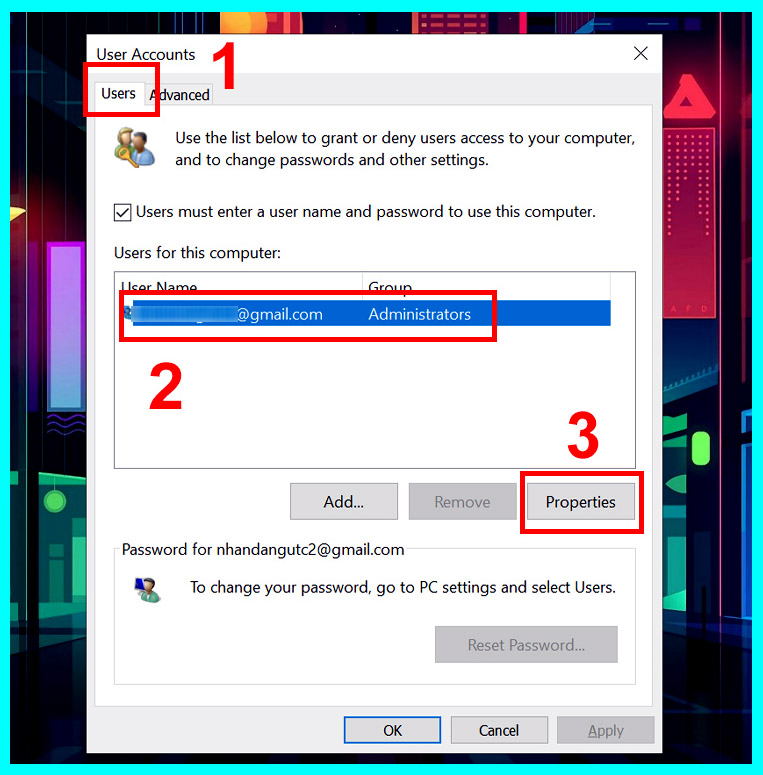
Bước 3: Đến đây, bạn hãy nhập User mới tại mục Full Name. Sau đó, bạn hãy nhấn Apply để áp dụng, và nhấn tiếp Ok để hoàn tất việc đổi tên User trong Win 10.
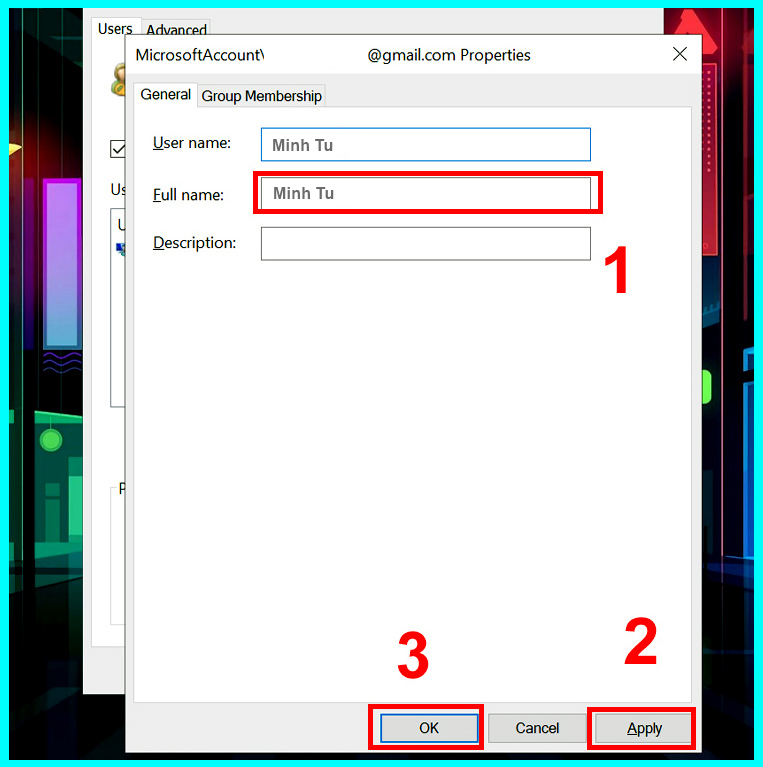
Cách đổi tên User trong Win 11
1. Đổi tên User Win 11 bằng Account Microsoft
Bước 1: Đầu tiên, bạn hãy nhấn vào mục Start trên Windows 11, tiếp theo bạn hãy nhấn vào Setting.
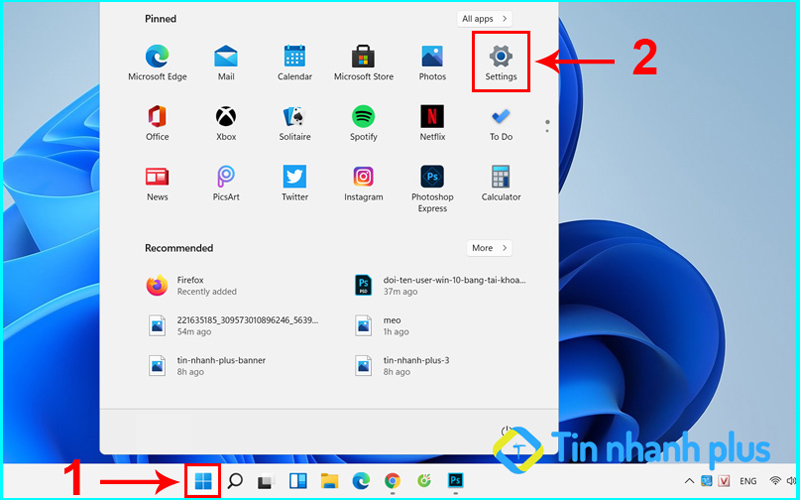
Bước 2: Tiếp theo, bạn hãy nhấn vào mục Accounts -> nhấn tiếp vào Your info
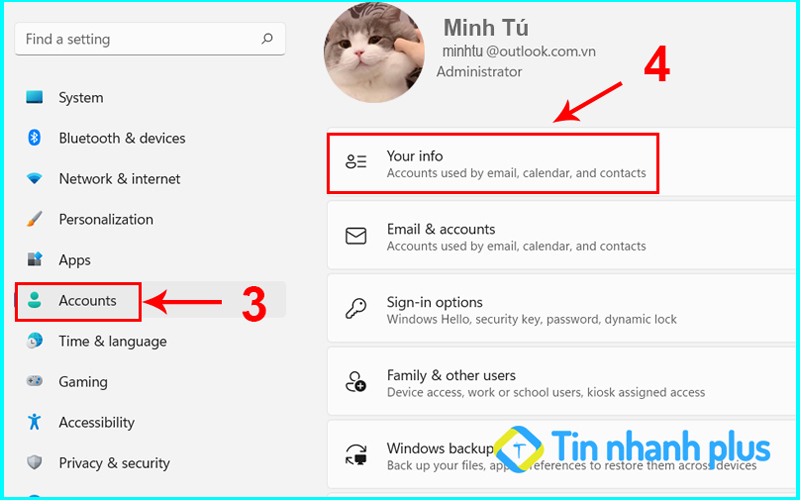
Bước 3: Tại đây, bạn hãy nhấn vào mục Manage my Microsoft Account
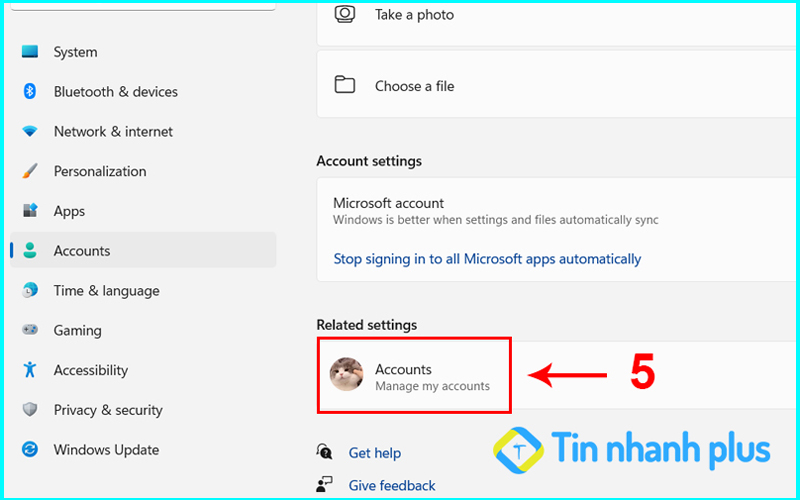
Bước 4: Tiếp theo, bạn hãy chọn mở tài khoản Microsoft bằng trình duyệt web. Sau đó, bạn hãy nhấn vào Tên tài khoản của mình.
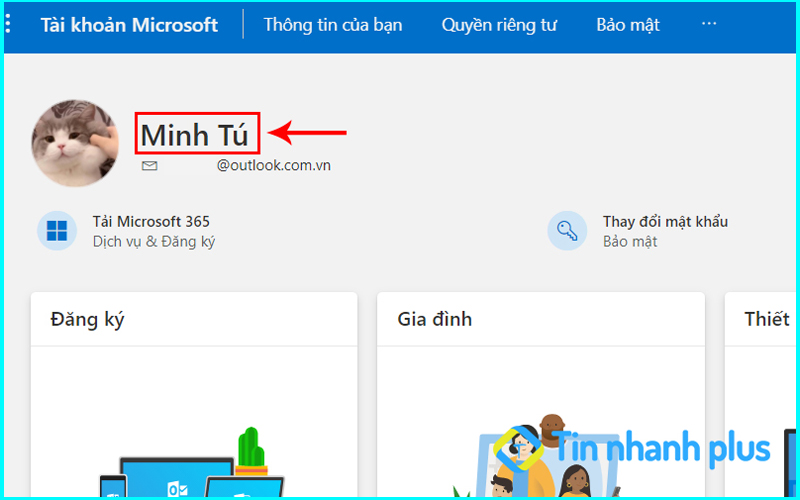
Bước 5: Đến đây, bạn hãy nhấn vào mục Chỉnh sửa tên
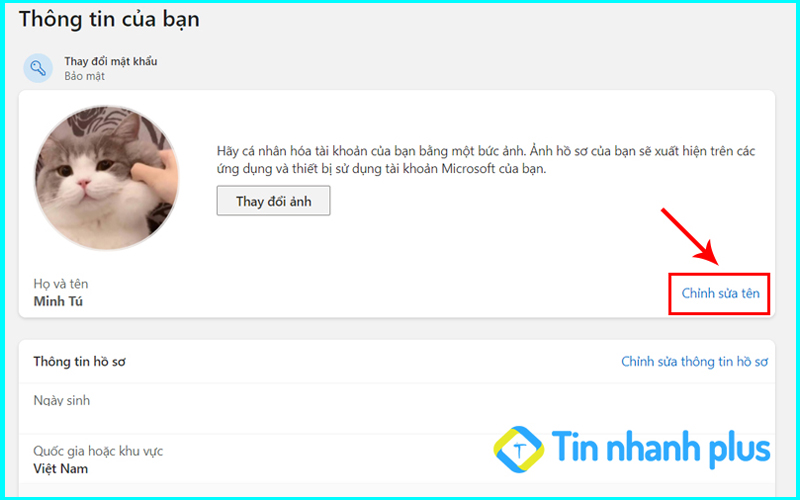
Bước 6: Tại đây, bạn hãy nhập tên User mới mà bạn muốn thay đổi vào ô Họ và Tên. Tiếp theo bạn hãy nhập các ký tự của mã xác nhận và nhấn Lưu.
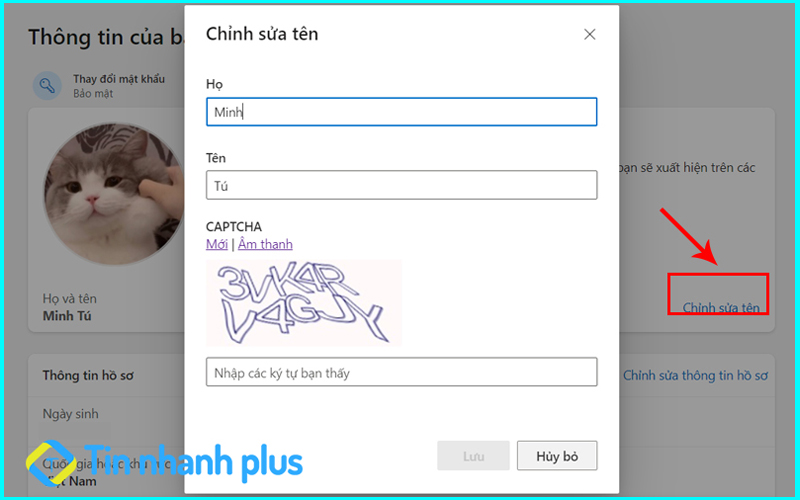
Như vậy là bạn đã thay đổi được tên User trong Win 11 thành công rồi. Sau khi bạn thay đổi tên User trên Win 11, thông tin về tên tài khoản của bạn cũng sẽ được thay đổi tại tài khoản Microsoft.
Xem thêm: Cách khắc phục máy tính tự mở trang web
2. Cách đổi tên User Win 11 bằng Control Panel
Bước 1: Đầu tiên, tại màn hình Win 11 bạn hãy nhấn vào ô tìm kiếm gõ từ khóa Control Panel và nhấn Enter.
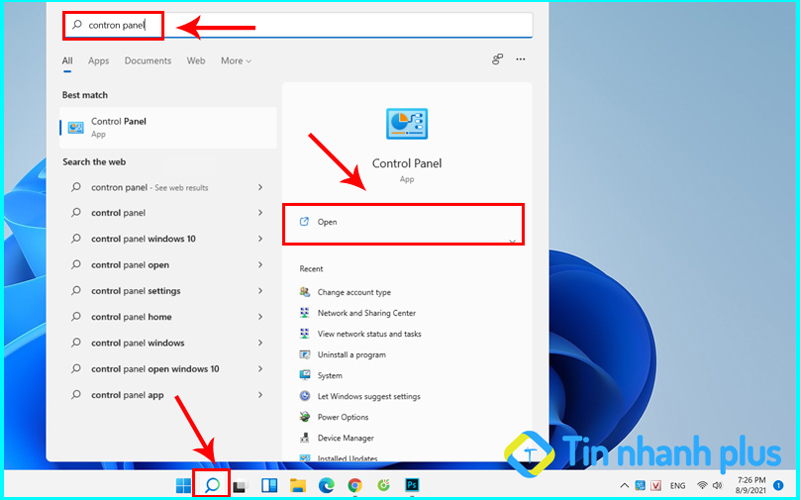
Bước 2: Tiếp theo, tại giao diện Control Panel bạn hãy chú ý tới mục User Accounts, tại đây bạn hãy nhấn vào Change account type
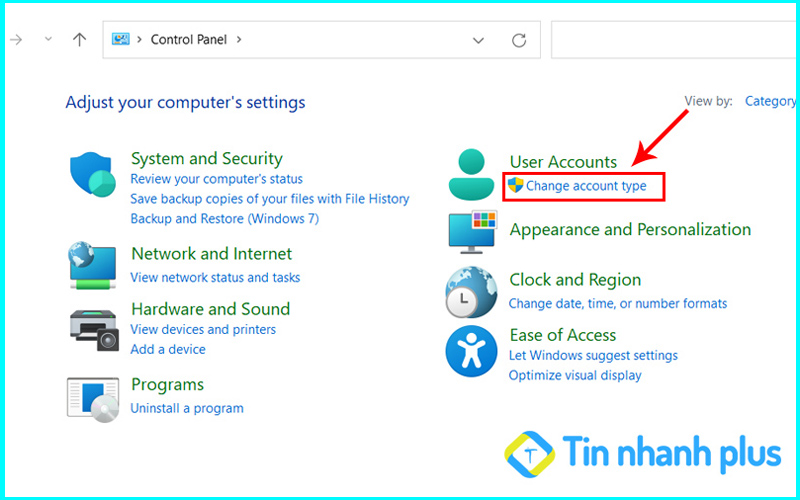
Bước 3: Đến đây, bạn hãy nhấn vào Account mà bạn muốn đổi tên.
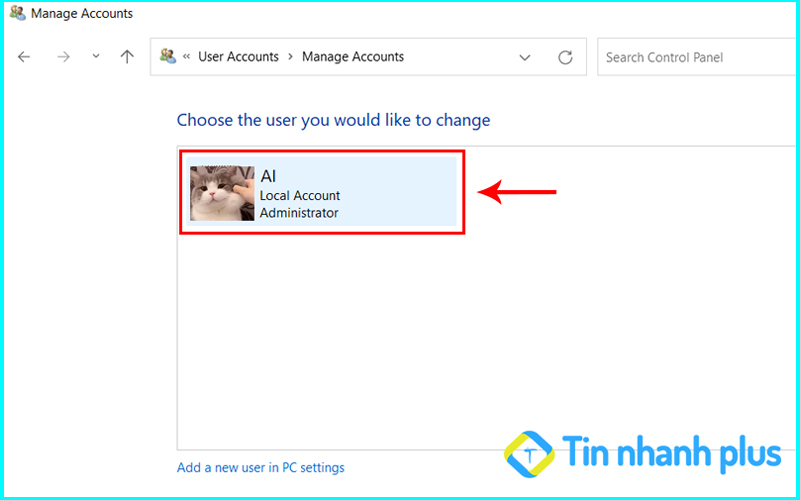
Bước 4: Tiếp theo, bạn hãy nhấn vào ô Change your account name
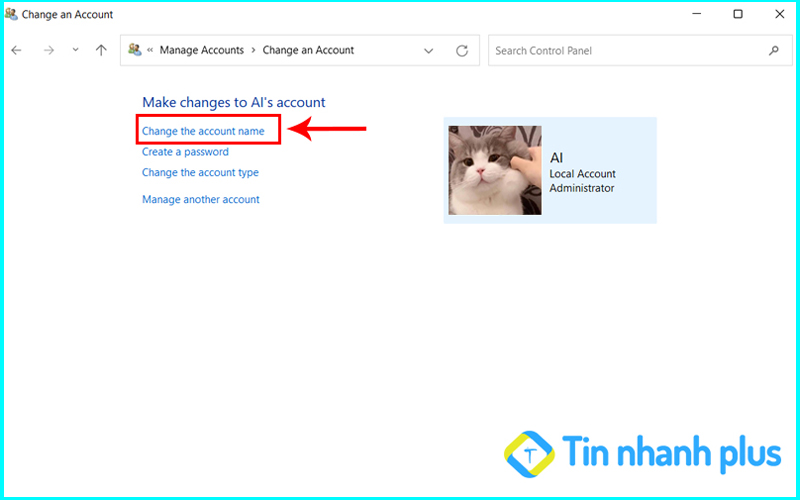
Bước 5: Tại đây, bạn hãy nhập tên User mới mà bạn muốn thay đổi và nhấn Change Name.
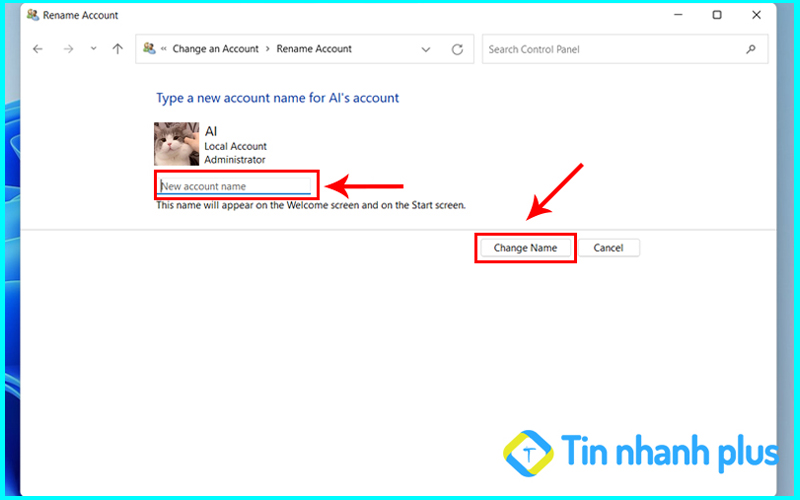
3. Đổi tên User trong Win 11 bằng lệnh RUN
Bước 1: Đầu tiên, bạn hãy nhấn chọn và ô tìm kiếm trên Win 11. Sau đó, bạn hãy gõ từ khóa RUN và nhấn Enter
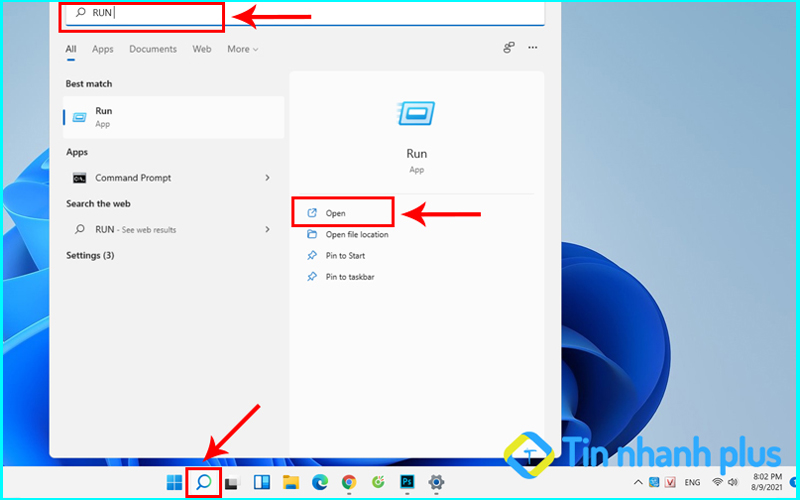
Bước 2: Tiếp theo, bạn hãy nhập dòng lệnh lusrmgr.msc và nhấn Ok để tiếp tục.
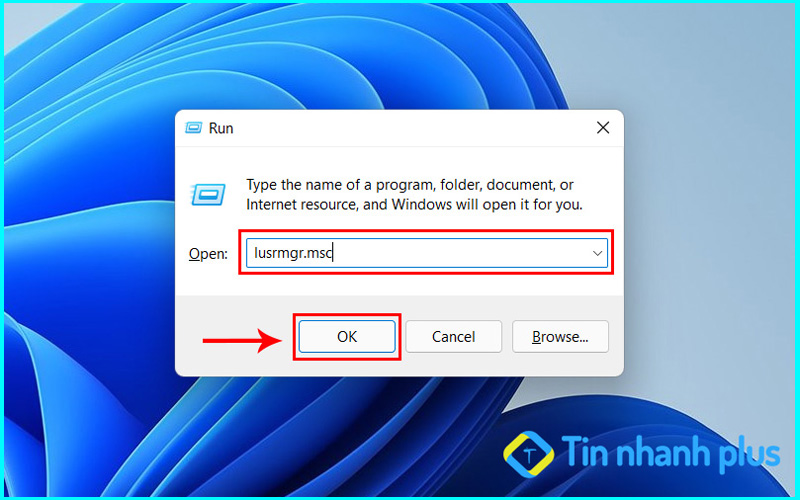
Bước 3: Tại đây, bạn hãy nhấn chọn vào User mà bạn muốn thay đổi tên trên Win 11. Sau đó, bạn hãy nhấn chuột phải vào tên User đó và chọn Rename.
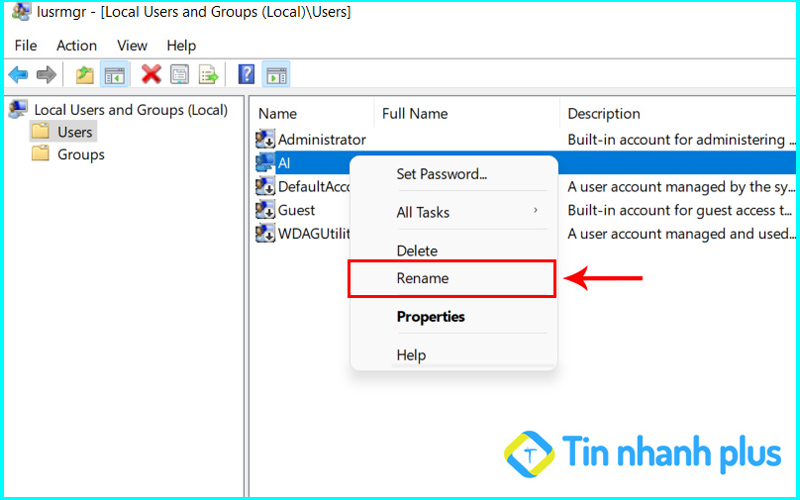
Bước 4: Tiếp theo, bạn hãy nhập tên User mới, và nhấn Ok để hoàn tất việc thay đổi tên User trên Win 11
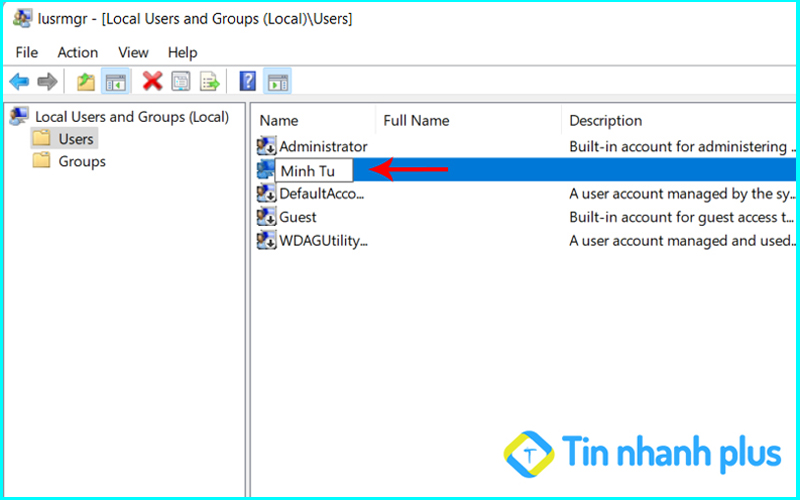
4. Đổi tên User trên Windows 11 bằng Netplwiz
Bước 1: Đầu tiên, tại thanh tìm kiếm trên Windows 11, bạn hãy nhập từ khóa Netplwiz và nhấn Enter
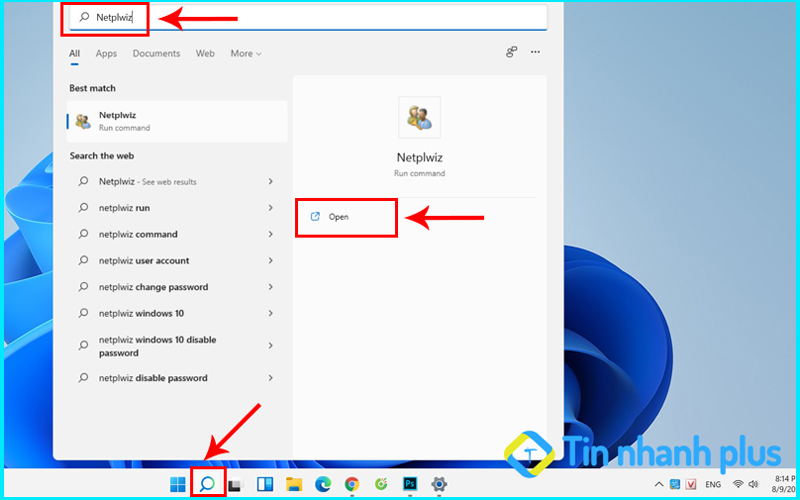
Bước 2: Tiếp theo, bạn hãy nhấn chọn Tab User. Sau đó, bạn hãy nhấn vào tên User mà bạn muốn đổi tên trên Win 11 và nhấn tiếp vào Properties
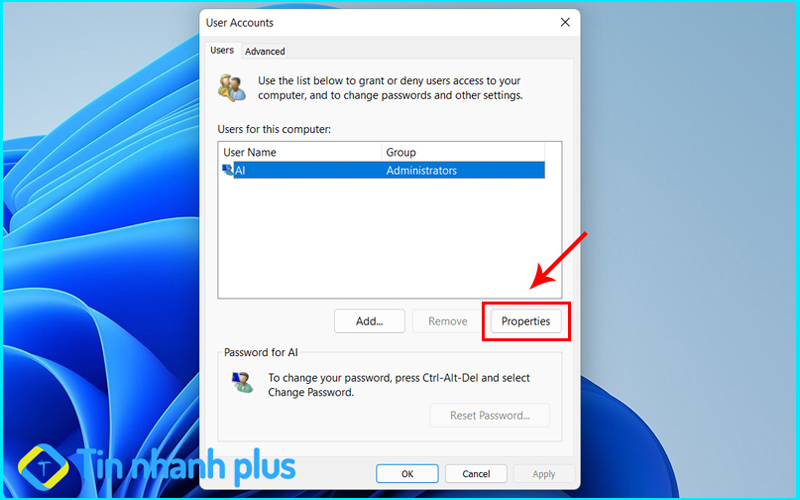
Bước 3: Tại đây, bạn hãy nhập tên User mới vào ô Full name, tiếp theo bạn hãy nhấn vào Apply để áp dụng và nhấn tiếp vào OK để hoàn thành việc đổi tên User trên Win 11.
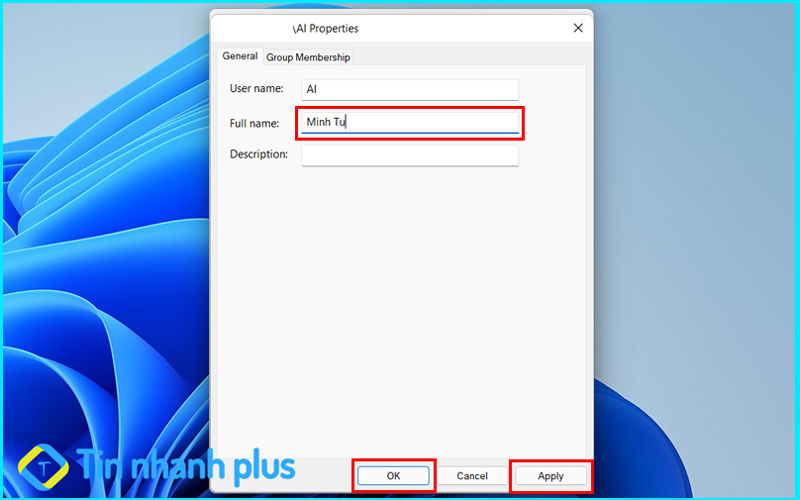
Kết luận: Như vậy là mình đã hướng dẫn bạn xong cách đổi tên User trong Win 10, Win 11 thành công rồi. Mình xin chúc bạn có thể thay đổi lại tên User của mình trong Win 10, Win 11 thành công.
Xem thêm: